
JAK UŻYWAĆ FIRMBOOKA - PODSTAWY

Jak używać Firmbooka – podstawy
Rejestracja
1. Otwórz stronę www.firmbook.eu.
3. Po kliknięciu otrzymujesz pola tekstowe: e-mail, nazwa użytkownika, hasło, powtórz hasło, akceptuj/pokaż regulamin i weryfikacja by Captcha.
4. Kliknij przycisk "Zarejestruj się" na dole formularza i gotowe – możesz się zalogować używając wprowadzonych danych.
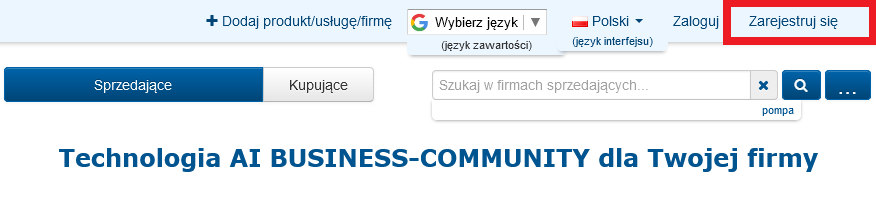
Logowanie
1. Wejdź na stronę www.firmbook.eu i wybierasz "Zaloguj".
2. Wypełnij wszystkie pola i kliknij "Zaloguj" lub zaloguj się za pomocą wtyczek Google i/lub Facebook.
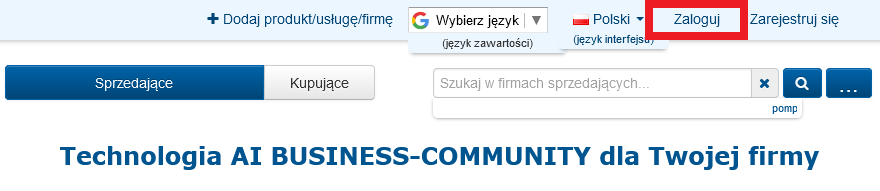
Wybieranie pakietu
Po kliknięciu przycisku „Pakiety” w stopce strony otrzymujesz porównanie pakietów i ich korzyści.
Profil – dodawanie firmy, produktów i usług
1. Po zalogowaniu zacznij od dodania firmy. Wejdź w "Panel użytkownika" i zakładkę "Moje firmy" gdzie znajdujesz przycisk „Dodaj nową firmę”.
2. W formularzu szczególną uwagę przywiąż do pola „Alias”. Uzupełniając pole „Alias” pamiętaj o następujących zasadach: maksimum 5 słów oddzielonych myślnikami zgodnie z instrukcją, wyrazy powinny odzwierciedlać branże firmy, jej lokalizację, kluczową frazę etc. np. studio ślubu
3. Resztę pól uzupełnij za pomocą formularza edycji opisu firmy. Szczególną uwagę w formularzu edycji opisu firmy należy zwrócić na funkcje: usuń formatowanie, zaznacz wszystko, hiperłącze, wstaw obraz, opcje czcionki.
4. Po uzupełnieniu formularza dodawania/edycji firmy klikasz "Zapisz".
Dokładny tutorial jak dodać firmę – Sprawdź
6. Po utworzeniu profilu firmy dodaj produkty i usługi. Podobnie jak w przypadku firmy wybierasz tę opcję z Panelu użytkownika lub z panelu firmy.
Dokładny tutorial jak dodać usługi – Sprawdź
Dokładny tutorial jak dodać produkty – Sprawdź
I gotowe! Dzięki naszej platformy Firmbook twoja firma zostanie wypromowana, a Ty zyskasz nowych klientów! To takie proste


